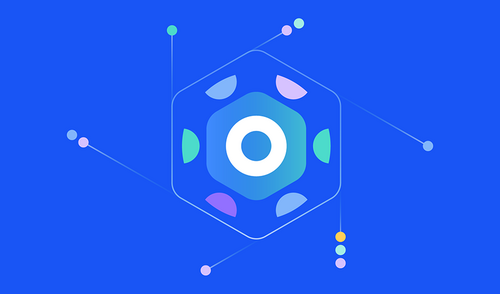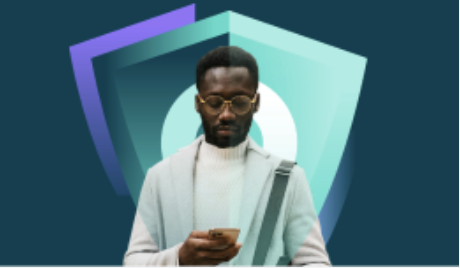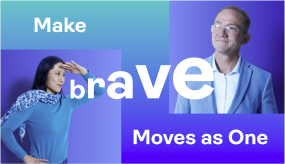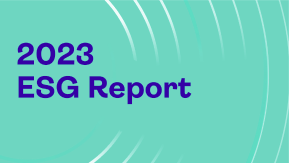Répondez à la demande croissante de notarisation numérique avec OneSpan Notary
Les clients d'aujourd'hui poussent les entreprises dans le monde du Web3 et cherchent de plus en plus à conclure des accords - et même des actes notariés - par voie numérique. Avec plus d'un milliard de documents notariés aux États-Unis chaque année, les entreprises ont la possibilité d'accélérer la transformation numérique de la notarisation afin de répondre aux attentes croissantes des clients en matière de processus numériques.
OneSpan Notary permet aux entreprises d'effectuer des notarisations en personne et à distance (RON). Les notaires peuvent vérifier l'identité des signataires à l'aide d'une authentification à deux facteurs, collecter des signatures électroniques et notariser des accords, le tout dans un environnement sécurisé et de confiance.
Laissez de côté le stylo et les tampons en caoutchouc pour vous engager avec vos clients de manière numérique et faire notarier les accords de manière rapide, pratique et sécurisée.
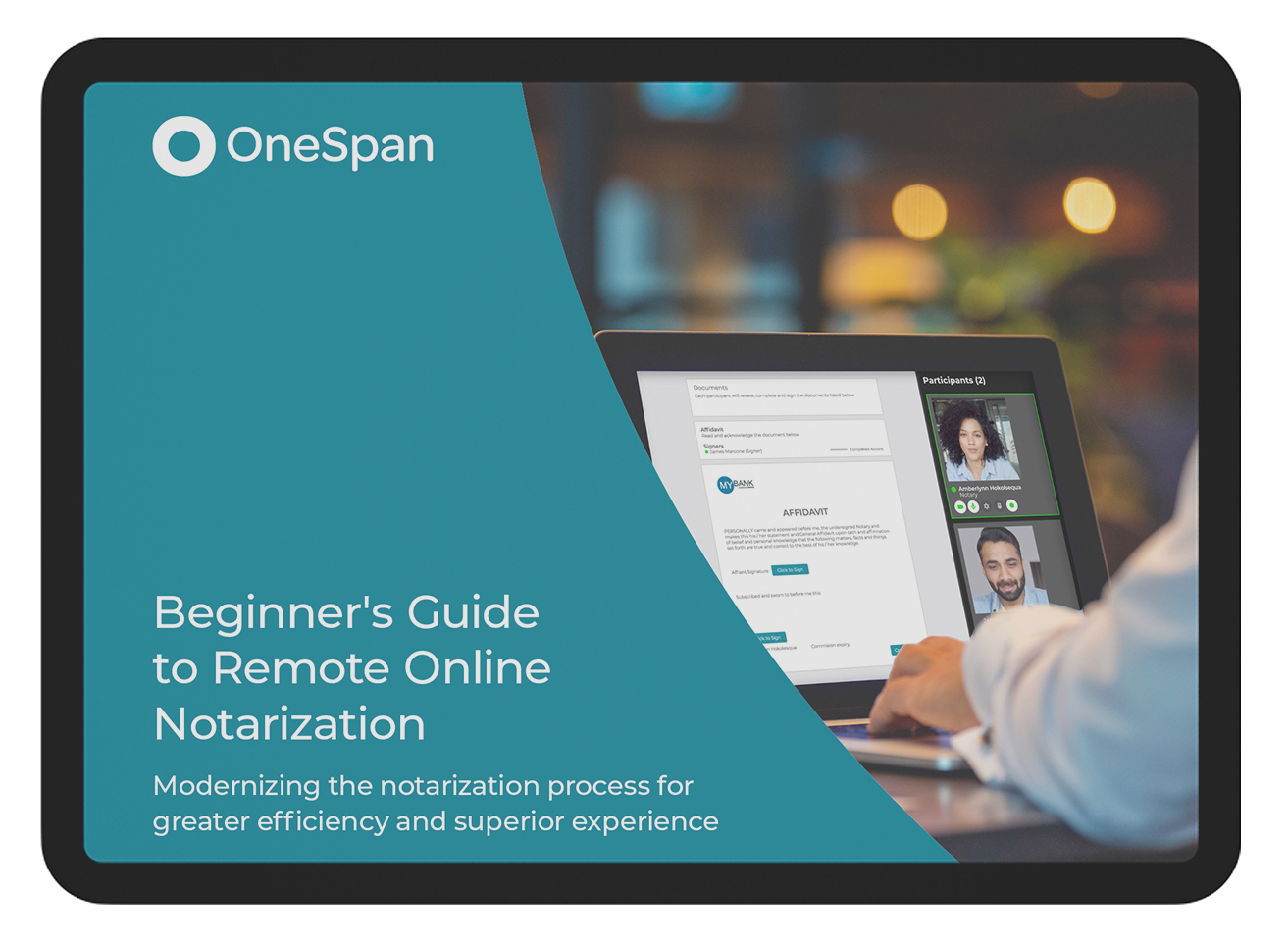
livre électronique
Guide du débutant pour la notarisation à distance en ligne
Transformez votre processus de notarisation pour plus d'efficacité et une expérience supérieure. Obtenez ce guide essentiel de la notarisation à distance en ligne pour connaître les meilleures pratiques de l'industrie, les FAQ et les conseils pour vous aider à démarrer.
Télécharger maintenantFaites notarier des accords à distance dans un environnement sécurisé et de confiance
Cas d'utilisation courants
- Gestion du patrimoine: Planification successorale, transferts d'investissements, changements de bénéficiaires, distributions de retraite, ouvertures de trusts
- Financement automobile: Transferts de titres de propriété, mainlevées de privilèges, certificats de propriété de véhicules
- Assurance: Sinistres, réorientation des paiements, licences d'experts en sinistres
- Juridique: Affidavits, procurations, actes, contrats de bail commercial, renonciations
Les informations contenues dans ce site sont fournies à titre informatif uniquement et ne constituent pas un avis juridique sur quelque sujet que ce soit. OneSpan ne peut garantir que toutes les informations sont actuelles ou correctes. Si vous avez des questions juridiques spécifiques concernant les informations contenues dans ce site, nous vous conseillons de consulter un avocat agréé.
Notarisation à distance sécurisée (RON)
Assurer la sécurité et la confiance à chaque étape du processus de notarisation à distance en ligne
Les notarisations traditionnelles en personne sont vulnérables aux menaces de sécurité et à la fraude. Avec l'augmentation constante des vols d'identité et des fraudes, les escrocs ciblent les transactions de grande valeur, telles que les transferts de propriété, les documents successoraux et les procurations.
OneSpan Notary vous aide à réduire le risque de fraude par rapport aux notarisations traditionnelles en protégeant les notaires, les signataires et les accords sous-jacents :
- Des options de preuve d'identité solides telles que la vérification d'identité et l'authentification basée sur les connaissances (KBA) pour identifier positivement les signataires
- L'accès à une session de vidéoconférence cryptée pour réaliser la notarisation en temps réel
- Des signatures numériques appliquées après chaque signature pour fournir des documents infalsifiables
- Contrôles de sécurité intégrés avec le co-navigation qui empêchent les participants de signer au nom de l'autre
- Accès aux accords conclus, à la piste d'audit et à l'enregistrement après chaque session de notarisation en ligne à distance
- Sécurité de niveau bancaire pour sécuriser les documents notariés et les données - en transit et au repos
Capturer des preuves électroniques solides
Établir la force exécutoire et l'authenticité de chaque accord notarié
Chaque accord notarié est accompagné d'un enregistrement de la session et d'une piste d'audit complète détaillant les événements qui ont eu lieu pendant la session notariale. La piste d'audit comprend
- Les privilèges de signature transmis entre le notaire et les signataires
- L'adresse IP et les données de géolocalisation des participants
- Les détails de la preuve d'identité (succès/échec)
- Les événements de signature électronique et les horodatages
- Les notaires en ligne à distance apposant leur sceau électronique eNotary
- Et bien d'autres choses encore
Choisissez une solution véritablement intégrée
Permettre aux notaires d'effectuer des notarisations en ligne à distance avec les clients de manière efficace
OneSpan Notary offre une signature électronique en direct, une vidéoconférence sécurisée, des options de preuve d'identité et d'analyse des titres, de riches fonctions de collaboration, la possibilité de télécharger le sceau eNotary, un journal électronique, des capacités d'enregistrement et de piste d'audit dans une seule et même solution.
Notre solution a été conçue en pensant aux notaires, afin de leur offrir une expérience simplifiée lors de la connexion et de l'authentification d'accords avec des clients.
Blog
Exigences principales lors de l'évaluation des solutions de notarisation en ligne à distance
Découvrez les principales considérations à prendre en compte avant de choisir un service de notariat à distance, ainsi que les caractéristiques essentielles à rechercher dans votre solution.
Lire la suiteUne facilité rafraîchissante
Donnez aux administrateurs, aux notaires et aux signataires les moyens d'agir grâce à une solution facile à utiliser
L'utilisation de RON avec notre solution spécifique est facile pour tous les utilisateurs :
Administrateurs
- Embarquez facilement les notaires à partir d'un seul endroit dans la solution
- Évitez de courir après les notaires pour mettre à jour leur commission expirée - les notaires seront alertés directement
- Des mesures de protection intégrées autorisent les notaires vérifiés à initier et à authentifier des accords avec les signataires
Notaires
- Gérez votre profil de notaire en toute simplicité grâce à notre outil intuitif en libre-service
- Téléchargez votre propre certificat numérique PKI X509 pour répondre aux exigences de votre État
- Lancez, planifiez et réalisez des notarisations de manière transparente grâce à des étapes guidées faciles à suivre
- Enregistrez facilement les informations de la session notariale en ligne dans le journal électronique
Signataires
- Participez à la session notariale en ligne en cliquant sur un lien dans un courriel d'invitation
- Complétez les notarisations sans effort grâce à des flux de travail guidés
Offrir commodité et flexibilité
Éliminez les inconvénients et les goulets d'étranglement liés aux réunions en personne et aux processus papier
Les notarisations sur papier sont entachées d'erreurs, de documents manquants, de signatures manquantes, de tenue de journaux papier, etc. Le travail supplémentaire peut retarder les notarisations et augmenter le risque de rejet des accords.
La modernisation de l'expérience notariale permet à vos clients de participer à une session notariale en ligne, où qu'ils se trouvent. En retour, votre organisation bénéficie de l'élimination des erreurs manuelles, de la réduction des coûts du papier, de l'amélioration de l'efficacité opérationnelle et de l'accélération des délais de conclusion des accords notariés.
Commencez avec OneSpan Notary
Envoyez, signez et notariez à distance des accords avec des clients dans un environnement de confiance.
*Toutes les fonctionnalités peuvent ne pas être disponibles à l'heure actuelle. Contactez nos représentants pour plus d'informations.